
Việc lên lịch tự động xóa file trong thùng rác (Recycle Bin) sẽ giải phóng dung lượng ổ đĩa từ đó có thể tăng tốc máy tính chạy mượt mà hơn. Chúng ta có thể lên lịch sau một thời gian cụ thể ví dụ như 10 ngày hay một tháng thì những file được thêm vào thùng rác trước đó sẽ bị xóa vĩnh viễn còn những file mới thêm vào thì sẽ không bị xóa để các bạn có thể restore lại nếu muốn. Dưới đây Tuong.Me sẽ chia sẻ cho các bạn cách thực hiện chi tiết về vấn đề này trên Windows 10 và Windows 11.
Thùng rác (Recycle Bin) là một thư mục đặc biệt trong hệ thống tập tin của Windows, nơi chứa các file và thư mục đã bị xóa bởi người dùng. Các file và thư mục khi ở trong thùng rác thì chúng ta có thể tiến hành xóa vĩnh viến hoặc khôi phục lại bất cứ lúc nào mà không ảnh hưởng đến dữ liệu. Tuy nhiên, việc giữ các file và thư mục trong thùng rác cũng đồng nghĩa với việc tốn không gian lưu trữ trên ổ đĩa giống như khi bạn chưa thêm chúng vào thùng rác. Do đó, để tối ưu hóa không gian lưu trữ trên hệ thống, chúng ta cần phải xóa các file không cần thiết trong thùng rác thường xuyên.
Việc xóa các file trong thùng rác thủ công là rất tốn thời gian và công sức, đặc biệt khi người dùng sở hữu một lượng lớn các file trong thùng rác. Và nhiều khi chúng ta thường quên mất việc phải dọn dẹp thùng rác thường xuyên để giải phóng dung lượng. Khi ổ cứng gần bị đầy thì nếu như được giải phóng dung lượng thì nó sẽ giúp tăng tốc máy tính Win 10, 11 của bạn lên khá nhiều đấy. Do đó bật tính năng lên lịch tự động xóa file trong thùng rác Recycle Bin trên Win 11, 10 sẽ giúp máy tính bạn tránh được việc đầy ổ cứng và hoạt động ổn định hơn. Sau đây là cách thực hiện.
Cách thiết lập tự động xóa file trong thùng rác trên Windows 11, 10
Để thiết lập tự động xóa file trong thùng rác, chúng ta tiến hành gõ từ khóa Storage vào ô tìm kiếm và nhấn Enter để truy cập vào phần cài đăt Storage.
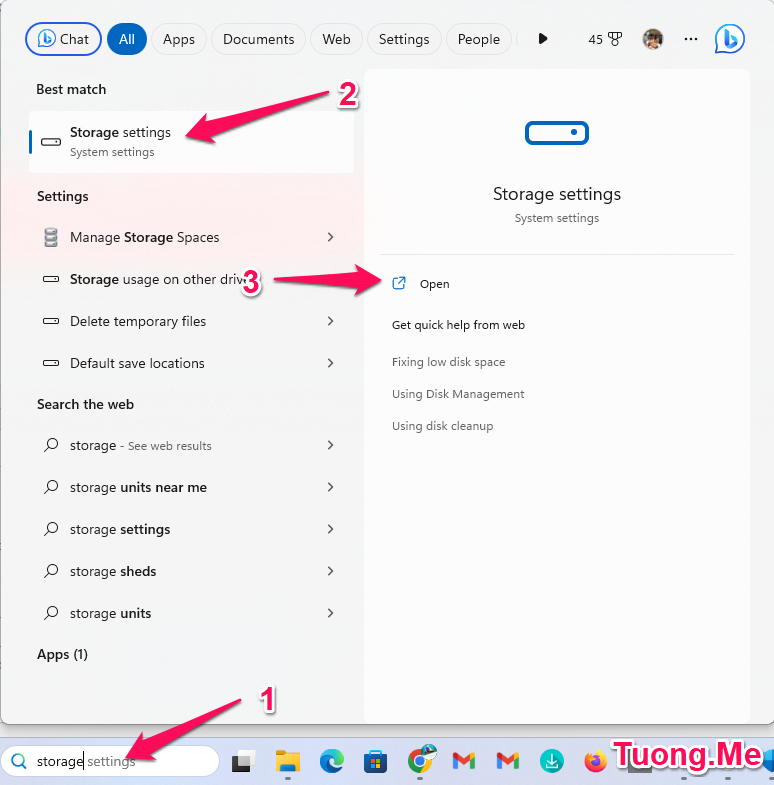
Cửa sổ Storage Settings hiện ra, các bạn gat cần gạt sang On ở mục Storage Sense và nhấn vào nó để cấu hình chi tiết hơn.
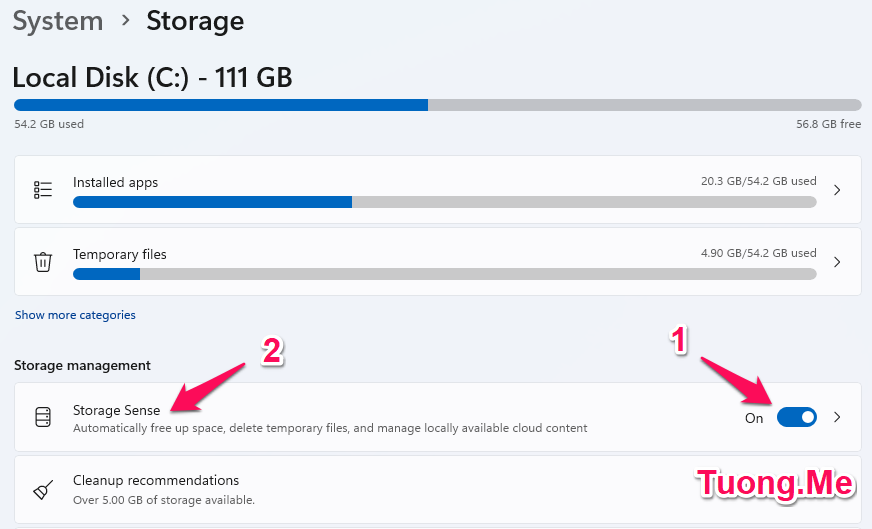
Trong phần thiết lập Storage Sense chúng ta có thể thiếp lập thời gian tự động xóa file trong thùng rác ở mục Delete files in my recycle bin if they have been there for over. Mặc đinh giá trị sẽ là 30 ngày, bạn có thể lựa chọn các giá trị khác như 1 ngày, 14 ngày, 60 ngày hoặc không bao giờ.
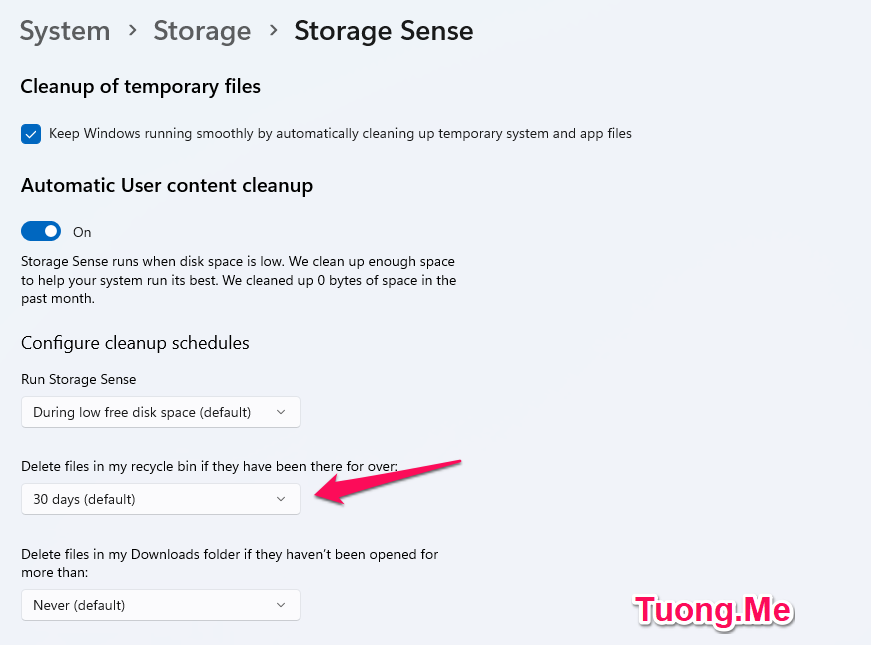
Như vậy là xong, từ bây giờ máy tính của bạn sẽ tự động xóa các file ở trong thùng rác quá thời gian mà bạn thiết lập.
Trên đây Tuong.Me đã hướng dẫn xong cho các bạn cách thiết lập tự động xóa file trong thùng rác trên Windows 10, 11. Các bước rất đơn giản phải không nào! Lưu ý khi file ở trong thùng rác bị xóa đi thì sẽ rất khó để có thể khôi phục lại, phải sử dụng phần mềm chuyên dụng và tốn rất nhiều thời gian. Vậy nên trước khi xóa một file hay thư mục bất kỳ thì bạn hãy cân nhắc cẩn thận, tránh mất dữ liệu đáng tiếc.
Chúc các bạn thành công!





Leave a Reply
Bạn phải đăng nhập hoặc đăng ký để bình luận.